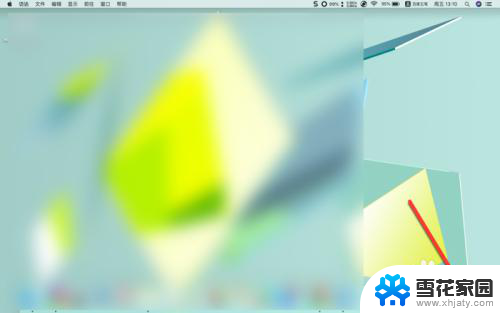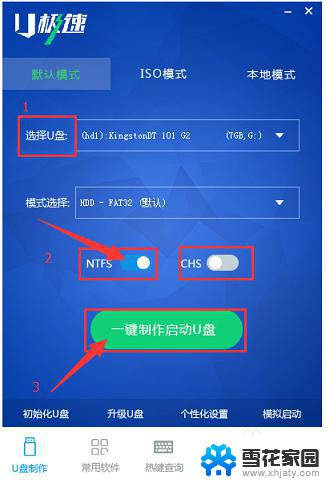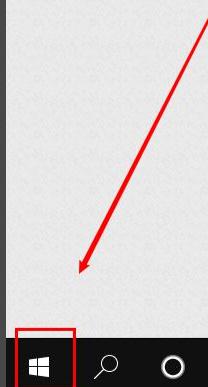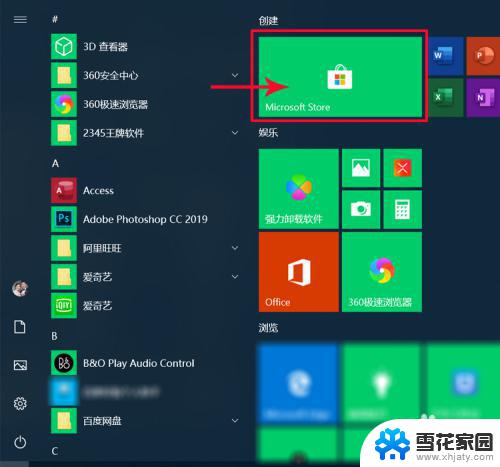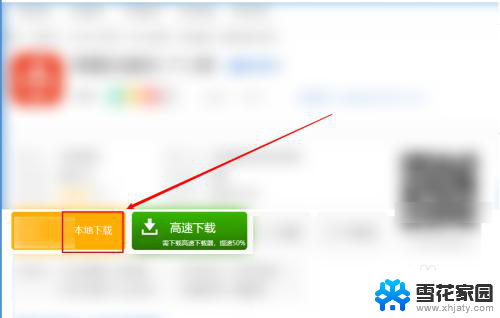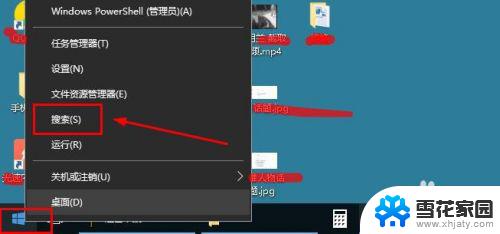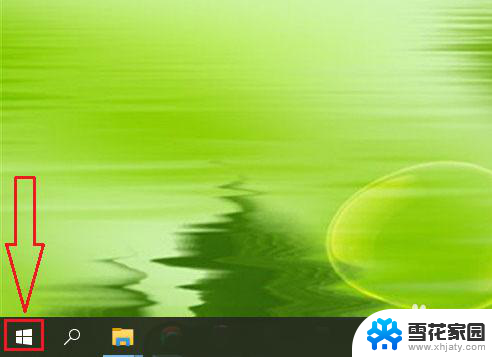惠普怎么卸载软件 惠普电脑win10系统如何清理已安装的软件
更新时间:2024-01-30 18:08:53作者:xiaoliu
在日常使用惠普电脑的过程中,我们常常会安装各种软件来满足不同的需求,随着时间的推移,我们可能会发现电脑中安装的软件越来越多,不仅占用了大量的存储空间,还可能影响系统的运行速度。当我们不需要某些软件或者想要清理已安装的软件时,卸载这些软件就变得尤为重要。本文将介绍如何在惠普电脑上卸载软件以及清理已安装的软件,让我们的电脑保持高效运行。
方法如下:
1.点开开始菜单一次选择”设置” 选择”系统”
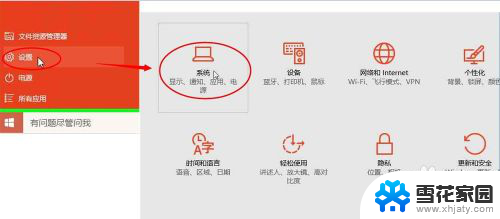
2.按图依次选择”应用和功能”, ”应用和功能”, 选中需要卸载的应用点击

3.右击”开始”菜单选择”控制面板” 选择”程序和功能”,然后选中要卸载的程序点击上方的”卸载”即可
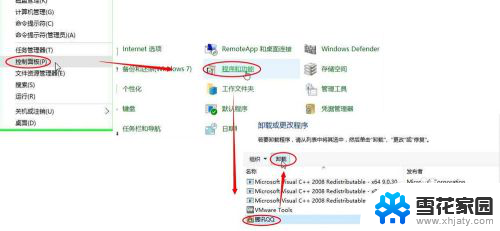
4.另外,在windows应用商店中的应用需要使用方法一进行卸载.控制面板-程序和功能中没有windows应用商店的应用.
以上是如何卸载惠普软件的全部内容,如果您遇到相同的问题,可以参考本文中介绍的步骤进行修复,希望这对大家有所帮助。